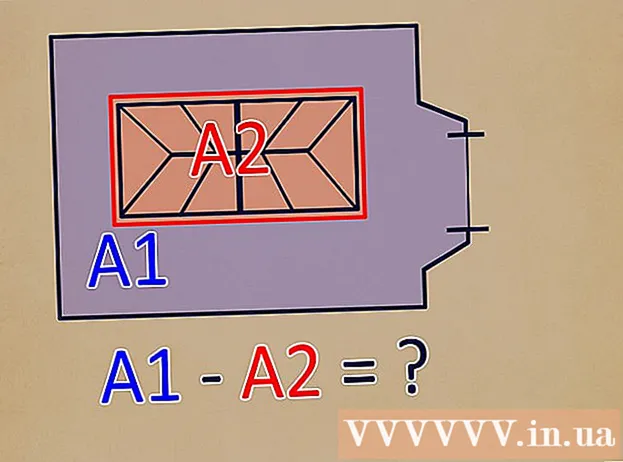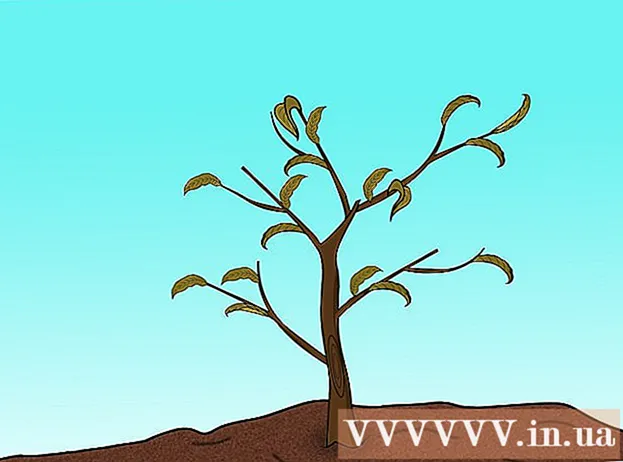Müəllif:
Peter Berry
Yaradılış Tarixi:
17 İyul 2021
YeniləMə Tarixi:
1 İyul 2024

MəZmun
Fayl uzantısı kompüterin nə olduğunu və kompüterdəki hansı bir proqramı aça biləcəyinə kömək edir. Bir fayl uzantısını dəyişdirməyin ən asan yolu, bir proqramın içərisindən fərqli bir fayl növü olaraq saxlamaqdır. Fayl adındakı uzantının dəyişdirilməsi fayl növünü dəyişdirməməsinə baxmayaraq, kompüterinizin faylın necə tanıdığını dəyişdirməsinə səbəb olacaqdır. Windows və Mac OS X-də fayl uzantıları çox vaxt gizlidir. Bu məqalədə bir faylı praktik olaraq hər hansı bir proqramda fərqli bir fayl növü kimi necə saxlayacağınızı və Windows və Mac OS X-də fayl uzantılarını necə göstərəcəyinizi göstərir.
Addımlar
Metod 4-dən 1: Çox proqramda fayl uzantısını dəyişdirin
Varsayılan proqramdan istifadə edərək faylı açın.

Fayl menyusunu vurun, sonra Başqa Saxla düyməsini basın.
Faylı harada saxlayacağınızı seçin.

Faylın adını verin (Fayl adı).
Farklı Saxla qutusunda Növü Saxla və ya Format kimi yazılan açılır menyuya baxın.

Açılan menyudan yeni bir fayl növü seçin.
Saxla düyməsini basın. Orijinal fayl proqramda açıq qalır.
Seçilmiş yerdə yeni bir sənəd axtarın. reklam
Metod 4-dən 2: Windows-da fayl uzantılarını göstərin
İdarəetmə panelini açın. Başlat menyusunu vurun və sonra Denetim Masası'nı vurun. Windows 8 istifadə edirsinizsə, buraya vurun.
İdarəetmə panelində Görünüş və Fərdiləşdirmə düyməsini vurun.
- Windows 8-də Şerit interfeysi altındakı Seçimlər vurun.
Qovluq Seçimləri vurun.
Qovluq Seçimləri bölməsində Görünüşü vurun.
Fayl uzantılarını göstərin. Qabaqcıl parametrlər açılan siyahısında, bilinən fayl növləri üçün uzantıları gizlə (Görə bilinən fayl növləri üçün uzantıları gizlət) görənə qədər aşağıya fırladın. Onu götürmək üçün qutunu vurun.
Basın Müraciət edin sonra basın tamam.
Fayl uzantılarını görmək üçün Windows Explorer-i açın. reklam
Metod 3-dən 3: Windows 8-də fayl uzantılarını göstərin
Windows Explorer'ı açın.
Bax düyməsini vurun.
Bax / Gizlət bölməsində, Fayl adı uzantıları üçün qutuyu yoxlayın.
Yeni bir Windows Explorer pəncərəsini açdığınızda, fayl uzantısı görünəcəkdir. reklam
Metod 4-dən 4: Mac OS X-də fayl uzantılarını göstərin
Finder pəncərəsini seçin və ya yeni Finder pəncərəsini açın. Finder-a keçmək üçün Masaüstünü də vura bilərsiniz.
Finder menyusunu, sonra Tercihləri vurun.
Finder Preferences pəncərəsində Advanced düyməsini vurun.
Bütün fayl adı uzantılarını göstər (Bütün fayl uzantılarını göstər) qutusunu işarələyin.
Finder Tercihləri pəncərəsini bağlayın.
Yeni bir Finder pəncərəsi açın. İndi fayl uzantısı göstərilir. reklam